
Vsebina
- Kako uporabljati vaš iPhone za iskanje vašega parkiranega avtomobila
- Kaj je novega v sistemu iOS 11.4.1
Tukaj je vodnik za uporabo vašega iPhone, da nikoli ne izgubite tam, kjer ste parkirali avto.
Ko smo na cestnih potovanjih in na tujih območjih, ki jih ne poznamo, ugotovitve vaš parkiran avto lahko resnično povzroča težave. Vaš iPhone je odličen pri uporabi njegovega lokacijo storitve da bi vam dali navodila in pokazali bližnje restavracije
Ko uporabljate Zemljevide za iskanje cilja, ga lahko uporabite tudi za zapomnitev, kje ste pustili avto, vendar z uporabo Bluetooth in CarPlay!
Kako uporabljati vaš iPhone za iskanje vašega parkiranega avtomobila
Tukaj so koraki za omogočanje prikaza parkirane lokacije, ko uporabljate CarPlay in Zemljevide.
Oglejte si zgornji videoposnetek za več informacij o tem, kako vas opomni, kje ste parkirali avto.
Omogočanje prikaza parkirane lokacije v Google Zemljevidih
Ko gremo do cilja, nas Siri hitro obvesti o tem, kje lahko z uporabo Zemljevidov obrnemo, vendar lahko tudi omogočimo možnost v Google Zemljevidih za Pokaži parkirano lokacijo. Pomaknite se na nastavitve za aplikacijo Zemljevidi znotraj Nastavitve aplikacijo.
Po seznamu razširitev zemljevidov boste videli a drsnik označeno za Pokaži parkirano lokacijo. Lahko ga omogočite in vam sporoči, da bo »Vaš parkirani avtomobil prikazan na zemljevidu, če bo vaša lokacija določena pri parkiranju. Potrebna je povezava z Bluetooth ali CarPlay stereo v avtu. «

Če uporabljate Zemljevide za iskanje cilja in uporabo funkcij Bluetooth ali CarPlay, boste lahko Zemljo spomnili na parkirano lokacijo, ko izklopite avto. To je odlična možnost za parkiranje v bližini pohodniških poti ali na stadionu za baseball ali kjerkoli niste seznanjeni.
Ko preverite aplikacijo Zemljevidi po tem, boste videli a obvestila od Zemljevidi da ste vedeli, da je bila lokacija vašega avtomobila shranjena in je na voljo za sledenje.
Kako najti vaš avto brez Carplaya ali Bluetootha
Še vedno nas je veliko, ki uporabljamo iPhone in narediti ne imajo sposobnosti za omogočanje CarPlay ali celo a bluetooth povezavo, ki bi še vedno želela najti naša parkirana vozila. Na srečo obstajajo rešitve in več rešitev tretjih oseb, ki jih lahko uporabite za triangulacijo, kjer ste zapustili avto in vam pomagajo pri vrnitvi.
Ena rešitev v aplikaciji Zemljevidi je: padec zatič na lokaciji, kjer ste trenutno parkirani. Zemljevidi vam bodo omogočili, da poimenujete to lokacijo za kasnejšo uporabo in jo lahko označite kot »Parkirani avto«, če želite. Na ta način, ko končate s pohodom, lahko poglej gor kasneje je ta padel pin in imate dobro predstavo, kje ste pustili avto. Te lokacije so lahko v skupni rabi ali shranjene s prijatelji, da se prepričate, da se ne izgubite.
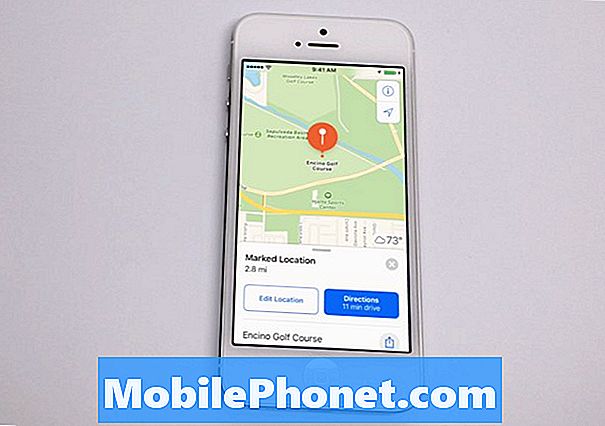
Drugo delo je vzemite slika avtomobilov in zagotovite, da je storitev za lokacijo omogočena v nastavitvah za vaš fotoaparat. Tako lahko uporabite lokacijo podatkov na sliki, da si ogledate to mesto na zemljevidu in poiščite svoj avto.
The Trgovina z aplikacijami ima nekaj rešitev, ki so vam na voljo za iskanje parkiranega vozila, vključno z TrakCar (s podporo za Apple Watch), Poiščite svoj avto z AR (z uporabo razširjene resničnosti za označevanje lokacije avtomobila) in še veliko več. Večina od njih prost za vas, da prenesete in uporabite in boste dosegli isto stvar kot različice zemljevidov. Edini ulov je treba odpreti še eno aplikacijo na parkirišču.
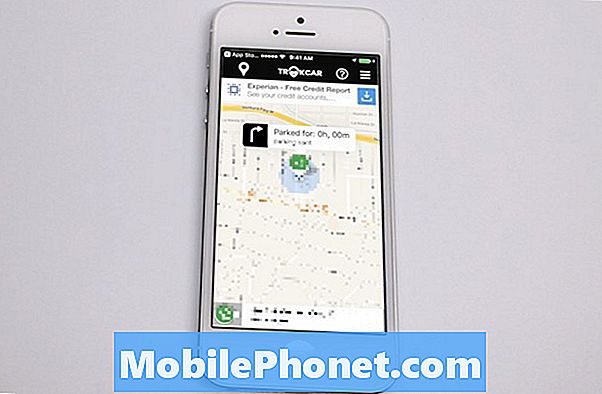
Z uporabo naših iPhonov lahko skladbo Naše lokacije so lahko zelo življenjsko varne v okoliščinah, ko bi se ponavadi sprehajali po parkirišču več ur s klikom na tipke, da bi našli svoj avto. Če trenutno uporabljate vaš iPhone za navigacijo v vašem avtomobilu bodisi z Bluetooth ali Carplay, bo ta funkcija zagotovo kmalu prišla prav.
Kaj je novega v sistemu iOS 11.4.1



























